修复 Microsoft Teams: 对不起,我们无法连接您

您在使用 MS Teams 时是否经常看到对不起,我们无法连接您的错误?尝试以下故障排除提示,以迅速解决此问题!

無法聽到或看到您的同事是加入視頻會議時可能發生的最糟糕的事情之一。事實上,這是影響在線會議參與者的最常見問題之一,GoToMeeting 也不例外。通常,此問題是由不正確的音頻設置引起的。
您可以運行以下一些快速檢查來解決 GoToMeeting 上的音頻和視頻問題:
選擇正確的輸入和輸出設備。如果您使用多個音頻設備,例如計算機的內置揚聲器、耳機或外置揚聲器,則您可能選擇了錯誤的音頻設備。也許 GoToMeeting 只是將音頻發送到錯誤的設備。使用錯誤的音頻設備會影響您聽到其他與會者的聲音,反之亦然。
如果您在線使用 GoToMeeting,請導航到設置,轉到音頻並檢查您當前的音頻配置。
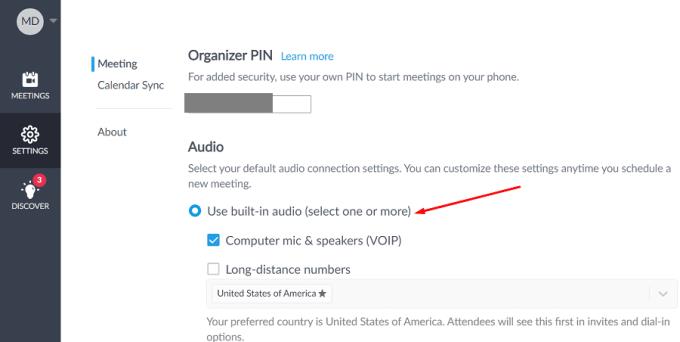
檢查您的 GoToMeeting 音頻模式。如果您使用 GoToMeeting 桌面應用程序,請在加入會議前仔細檢查您的音頻模式。例如,如果您想使用計算機的內置麥克風和揚聲器,請選擇Computer Mode。並確保禁用“我不需要音頻”選項。

然後手動選擇要使用的音頻設備。如果您的計算機連接了多個音頻設備,請不要跳過此步驟。

或者,您可以右鍵單擊任務欄中的 GoToMeeting 圖標,選擇首選項,單擊音頻並手動選擇要使用的設備。然後單擊網絡攝像頭並調整您的視頻設置。該應用程序將在您的所有會議中自動使用這些設置。
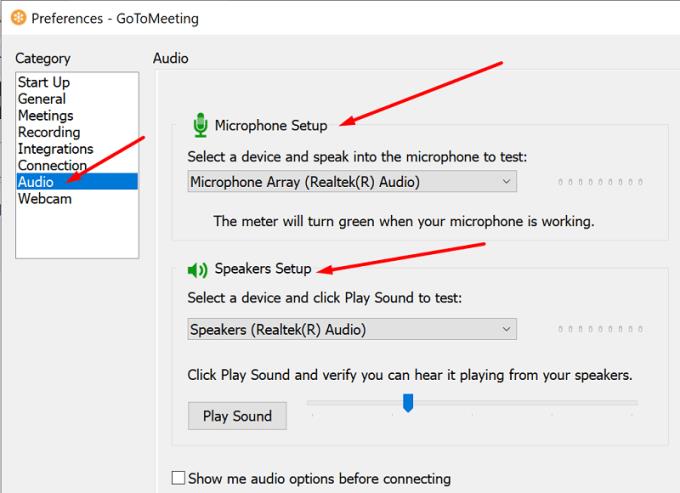
如果您在瀏覽器中使用 GoToMeeting,請在 Chrome 上啟動該服務。您或許可以在其他瀏覽器上使用 GoToMeeting,但遇到各種故障的機率非常高。
如果應用程序無法訪問您的麥克風和攝像頭,並且其他與會者聽不到您的聲音,請不要感到驚訝。
在 Windows 10 上,轉到“設置”,然後選擇“隱私”。
然後,轉到應用程序權限(左側窗格)。
選擇麥克風並確保允許您的應用訪問它。打開以下設置:允許應用程序訪問您的麥克風和允許桌面應用程序訪問您的麥克風。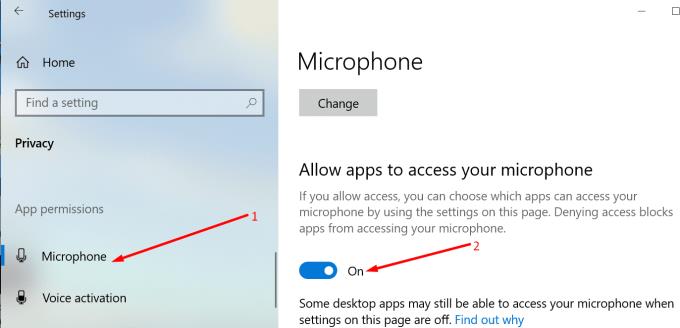
然後選擇相機並確保為您的網絡攝像頭啟用相同的選項。

當某些事情無法按預期工作時,Windows 10 的疑難解答集合可以挽救這一天。
導航到設置並選擇更新和安全。
在左側窗格中選擇疑難解答,然後單擊其他疑難解答。
運行以下音頻故障排除程序:Playing Audio、Speech和Bluetooth(如果您的外部音頻設備通過藍牙連接)。

由於音頻和視頻問題而無法專注於您的 GoToMeeting 會議真的很令人沮喪。但是您應該能夠通過選擇正確的音頻設置來快速解決問題。如果問題是由連接不良引起的,請離開會議並在幾秒鐘後重新加入。本指南是否幫助您解決 GoToMeeting 音頻和視頻問題?在下面的評論中分享您的反饋。
您在使用 MS Teams 时是否经常看到对不起,我们无法连接您的错误?尝试以下故障排除提示,以迅速解决此问题!
您的数据透视表无法正常工作?以下是一些常见的解决方案,可以帮助您快速轻松地解决问题。
WhatsApp Web无法使用?不用担心。这里有一些可帮助您再次使用WhatsApp的有用提示。
了解笔记本电脑过热的一些可能原因,以及避免这个问题和保持设备冷却的小贴士和技巧。
本故障排除指南帮助您解决 Microsoft Outlook 365 的常见问题,即在启动过程中崩溃。
如果您无法在 Windows 10 上更改鼠标设置,请更新或重新安装鼠标驱动程序。或者运行硬件和设备故障排除程序。
发现Windows 11任务栏无法正常工作时该怎么办,提供经过验证的解决方案和故障排除提示列表。
Zoom 錯誤 5000、5003 和 5004 表示您的計算機由於網絡設置不正確而無法連接到 Zooms 服務器。
Steam Deck 可能會遇到無法正常工作的問題,本文提供有效的解決方案以修復各種問題,讓您的 Steam Deck 恢復正常運行。
使用這些故障排除步驟,快速解決 Windows 10 上的藍牙連接問題,讓您的設備重新連接。
解決 Microsoft Teams 聊天不標記為已讀的問題,了解如何處理未讀消息。
如果您是 Fitbit 用戶,您可能會遇到黑屏和/或設備無法開機的問題。以下是一些故障排除步驟。
Threads 應用程式在 Android 與 iPhone 上無法運行或不斷崩潰?讓我們來看看可以幫助解決此問題的 9 種方法。
如果您需要對 Outlook 進行故障排除,這裡介紹了在安全模式下打開 Outlook 的 6 種最佳方法,幫助您快速恢復工作。
您在 Android TV 上使用 YouTube 時遇到問題嗎?以下是解決 YouTube 無法在 Android TV 上運行或開啟問題的主要方法。
如果您遇到登錄困難,以下是一些快速解決方案來修復 Disney+ 登錄問題。
修復 OneNote 中沒有導出選項的問題,了解如何有效導出和備份你的筆記本。
如果 Windows 11 顯示您的 PIN 不再可用,請使用您的 Microsoft 帳戶密碼登錄並重置您的 PIN 碼。
詳細步驟修復 Windows 10 啟動修復無法工作及無限循環問題,包括有效的解決方案。
當您使用 ChatGPT 並收到“發生錯誤”消息時,這篇文章將提供有效的故障排除技巧。
如果您的设备出现错误或崩溃,请按照 Windows 11 中系统还原的步骤,将您的设备恢复到先前版本。
如果你在寻找最佳的Microsoft Office替代品,这里有六个优秀的解决方案供你参考。
本教程向您展示如何创建一个 Windows 桌面快捷方式图标,该图标打开一个命令提示符到特定文件夹位置。
在Microsoft Windows中右键单击应用程序图标时,“以不同用户身份运行”选项缺失?您可以使用这些方法来启用它。
不想让其他人在您离开时访问您的计算机?尝试这些有效的锁定Windows 11屏幕的方法。
如果您的计算机在安装最近的Windows更新后出现问题,请了解几种修复损坏的Windows更新的方法。
你是否在尝试找出如何在Windows 11中将视频设置为屏幕保护程序。我们揭示了如何使用一种适用于多种视频文件格式的免费软件来实现。
您在 Windows 11 中的旁白功能烦吗?了解如何通过多种简单方法禁用旁白声音。
想要在 Windows 11 PC 上禁用删除确认对话框吗?请阅读本文,了解各种方法。
维护多个电子邮件收件箱可能很痛苦,特别是当您有重要邮件同时到达时。本文将介绍如何在PC和Apple Mac设备上将Microsoft Outlook与Gmail同步的简单步骤。


























